طريقة بدء Startup Repair في ويندوز 10 بسهولة ويسر

في كثير من الأحيان تحدث مشاكل عند تشغيل ويندوز 10، وربما تمنع هذه المشاكل تشغيل النظام في الأساس. وإذا كنت تتعرض للكثير من المشاكل مع بداية تشغيل النظام ربما عليك بدء Startup Repair في ويندوز 10.
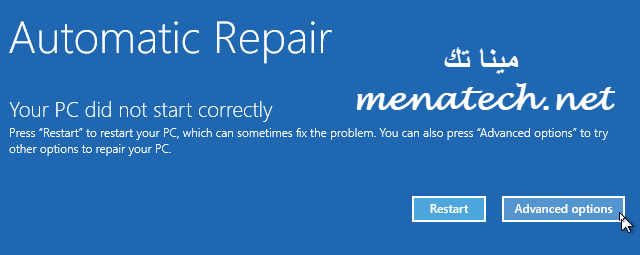
عادةً ما تعني المشاكل المستمرة في تسجيل الدخول وتشغيل ويندوز 10 وجود خطأ ما في الملفات الأساسية التي يحتاجها ويندوز 10 كي يبدأ في العمل. وفي كثير من الأحيان يمكن إصلاح هذه المشاكل من خلال فحص النظام، لكن في أحيان أخرى تحتاج إلى بدء Startup Repair.
Startup Repair في ويندوز 10
تُعد ميزة Startup Repair في ويندوز 10 إحدى مميزات النظام التي يمكنها إصلاح المشاكل المتعلقة بالملفات اللازمة لبدء التشغيل. ويمكن تفعيل هذه الميزة من سطح المكتب لكن بإمكانك أيضًا تشغيلها قبل بدء النظام.
وإذا كان نظام ويندوز 10 تالفًا لدرجة أنّك لا تستطيع الوصول إلى سطح المكتب، فلا يزال بإمكانك تشغيل هذه الأداة لإصلاح ويندوز 10.
1. بدء Startup Repair من تطبيق الإعدادات
يمكن تشغيل ميزة Startup Repair من تطبيق الإعدادات إذا تمكنت من تشغيل النظام.
- افتح تطبيق الإعدادات (Win + I).
- إذهب إلى التحديثات والأمان (Update & Security).
- اختر تبويب الاستعادة (Recovery).
- اضغط على إعادة التشغيل الآن (Restart Now) تحت Advanced Startup.
- اذهب إلى استكشاف الأخطاء وإصلاحها (Troubleshoot) > الخيارات المتقدمة (Advanced Options) > ثم Startup Repair.
2. بدء Startup Repair من شاشة القفل
يمكن تشغيل Startup Repair بسهولة من قائمة خيارات الطاقة في ويندوز 10. ويمكن الوصول إلى هذه القائمة من قائمة ابدأ على شاشة القفل.
- افتح قائمة ابدأ (Start Menu).
- انقر على زر الطاقة (power button).
- استمر في الضغط على زر Shift وانقر على إعادة التشغيل (Restart).
- سيقوم الجهاز بإعادة التشغيل وستجد قائمة إصلاح المشاكل (Troubleshoot boot menu).
- اذهب إلى الخيارات المتقدمة (Advanced Options) > ثم Startup Repair.
3. بدء Startup Repair دون تشغيل ويندوز 10
يمكنك بدء تشغيل Startup Repair في ويندوز 10 من خارج النظام. كل ما تحتاج إليه هو بعض المحاولات الفاشلة لبدء تشغيل النظام. عادةً يبدأ تشغيل Startup Repair بمجرد فشل إقلاع النظام، لكن إن لم يحدث هذا اتبع هذه الخطوات.
- افتح الجهاز.
- قبل أن ترى شاشة تحميل ويندوز 10، انقر على زر الطاقة مجددًا لإيقاف تشغيل النظام.
- كرر هذه الخطوة 3 – 5 مرات.
- سوف تظهر لك رسالة بعنوان (windows 10 failed to boot and is now running Startup Repair).
4. بدء Startup Repair من قرص تثبيت
إن استمر فشل تشغيل ويندوز 10 على جهازك، فأنت بحاجة إلى قرص تثبيت يحمل ويندوز 10.
ويمكنك إنشاء قرص التثبيت من خلال جهاز كمبيوتر آخر يعمل بنظام ويندوز 10. وبعد حصولك عليه، اتبع هذه الخطوات.
- إذهب إلى البيوس (BIOS) ثم اجعل قرص التثبيت خيار الإقلاع الأول للنظام.
- قم بتوصيل القرص إلى جهازك.
- شغّل الجهاز وانتظر حتى تظهر شاشة تثبيت ويندوز 10.
- اختر Windows 10 edition، ثم اللغة، وهكذا.
- انقر على Repair your computer لبدء Startup Repair.
. . .
صورة الغلاف من IDG

